Hai mai notato che fare uno screenshot è diventato complicato su iOS 11 o iOS 10, specialmente con iPhone 7 e iPhone 8? Magari hai provato a scattare una schermata e ti sei ritrovato bloccato sul dispositivo, rimandato alla schermata principale o peggio, attivando Siri. Questo è un problema piuttosto comune per chi utilizza iOS 10, che si tratti di un iPhone, iPad o iPod touch. Alcuni utenti potrebbero pensare che il metodo per acquisire uno screenshot sia cambiato, ma in realtà non è così. La modalità di acquisizione non è cambiata, ma la sensibilità dei pulsanti potrebbe risultare diversa, richiedendo un piccolo aggiustamento per alcuni di noi.
Per chiarire, catturare uno screenshot su iOS 10 e 11 è identico a prima: basta premere contemporaneamente il pulsante Home e il pulsante di accensione, il display lampeggia e lo screenshot viene salvato nell’app Foto.
Ma perché per alcuni utenti la procedura sembra diversa in iOS 10? Qui entra in gioco la necessità di un piccolo aggiustamento comportamentale.
Scatta una schermata con iOS 11, iOS 10, iPhone 8 o iPhone 7
Questa guida si applica a tutte le versioni di iOS a partire dalla 10, inclusi iOS 11 e successivi.
Hai difficoltà a scattare screenshot su iOS 10? Prova questo approccio
- Premi il pulsante di accensione / blocco e il tasto Home contemporaneamente, ma assicurati di premere il pulsante di accensione una frazione di secondo prima del pulsante Home.
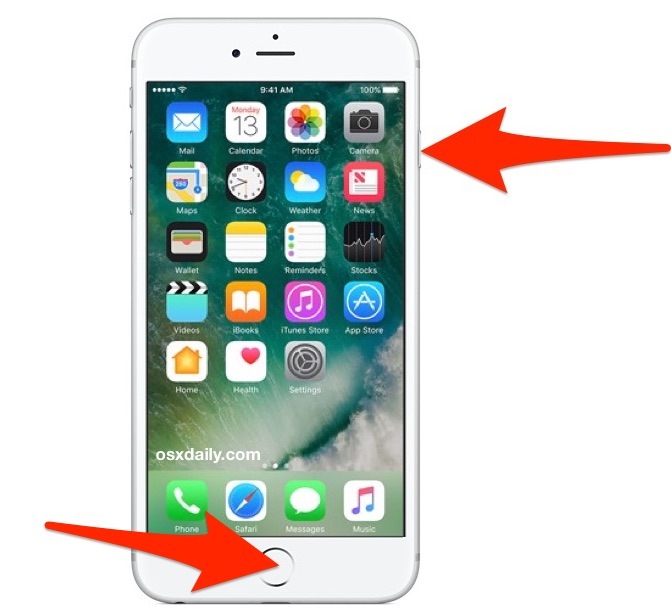
Puoi sapere che lo screenshot è stato catturato con successo dal lampeggio dello schermo.
La principale differenza con le nuove versioni di iOS è la tempistica: è fondamentale premere il pulsante di accensione / blocco per primo come parte della manovra simultanea con il pulsante Home. Devi comunque premere entrambi i pulsanti, ma inizia a posizionare il dito sul pulsante di accensione. Questa differenza di una frazione di secondo può sembrare insignificante, ma ha un ruolo importante, dato che il meccanismo di screenshot è un po’ più delicato su iOS 10 con qualsiasi dispositivo iOS. Questo è particolarmente vero per iPhone 7 e iPhone 8 Plus, che non hanno pulsanti Home fisici. Con iPhone 7, iPhone 8 e iPhone 8 Plus, è consigliabile premere il pulsante di accensione per primo e tenerlo premuto un po’ più a lungo quando si preme il pulsante Home. Vedrai il lampeggio dello schermo, che conferma che lo screenshot è stato catturato.
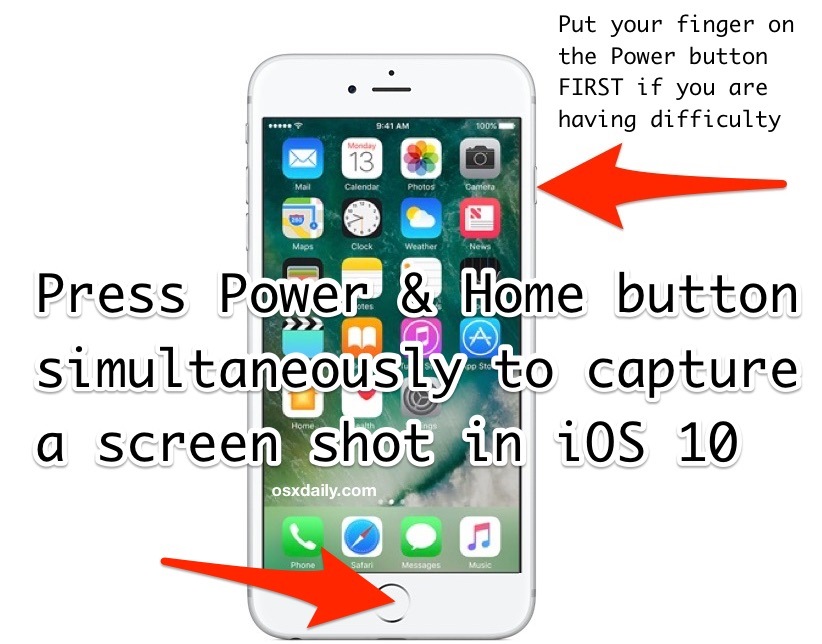
Se, invece, premi il pulsante Home prima del pulsante di accensione, è molto probabile che tu venga rimandato alla schermata principale o che tu attivi Siri.
Il motivo per cui questo problema sembra colpire solo alcuni utenti è probabilmente dovuto a piccole variazioni nel modo in cui ciascuno di noi ha imparato a catturare screenshot. Ad esempio, se eri abituato a premere rapidamente sia il pulsante Home che il pulsante di accensione, o a premere prima il pulsante Home, è più probabile che tu ottenga un risultato imprevisto, come tornare alla schermata Home o attivare Siri, piuttosto che acquisire un screenshot. Prova prima a premere il pulsante di accensione e a tenerlo premuto un po’ più a lungo, questo piccolo cambiamento nel comportamento può fare una grande differenza.
Novità nel 2024: Miglioramenti nella cattura degli screenshot
Con iOS 15 e le versioni successive, Apple ha introdotto alcune funzionalità interessanti che possono migliorare ulteriormente l’esperienza di cattura degli screenshot. Ora puoi annotare direttamente le schermate appena catturate con strumenti di disegno e testo, rendendo più facile condividere informazioni o evidenziare dettagli importanti. Inoltre, la possibilità di salvare direttamente gli screenshot in cartelle specifiche nell’app Foto semplifica l’organizzazione delle tue immagini.
Inoltre, con l’introduzione di nuove scorciatoie e comandi rapidi, puoi configurare i tuoi dispositivi per catturare schermate in modi personalizzati, rendendo la procedura ancora più intuitiva e veloce. Non dimenticare di esplorare le opzioni di modifica disponibili nell’app Foto, dove puoi ritagliare, ruotare e applicare filtri per rendere i tuoi screenshot ancora più interessanti.









